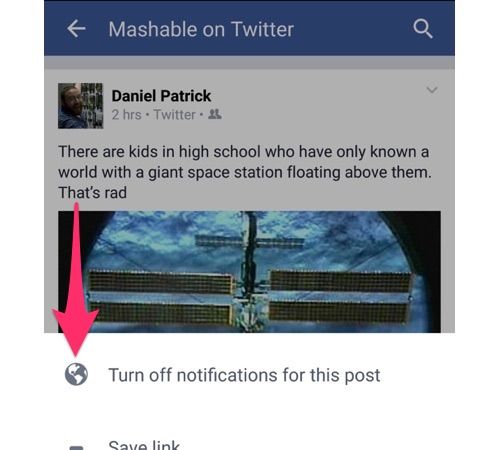Jakarta – Sekarang ini, Facebook adalah salah satu tools penting untuk tetap berhubungan dengan keluarga dan teman, mendapatkan berita terkini, dan melakukan banyak hal lain. Tetapi, tidak semua orang tahu cara memaksimalkan beragam fitur yang dihadirkan Facebook. Nah… untuk lebih mengenal Facebook dan mendapatkan manfaat maksimal darinya, kami punya 10 tips memaksimalkan Facebook yang bisa menjadi referensi Anda. Check this out!
Jakarta – Sekarang ini, Facebook adalah salah satu tools penting untuk tetap berhubungan dengan keluarga dan teman, mendapatkan berita terkini, dan melakukan banyak hal lain. Tetapi, tidak semua orang tahu cara memaksimalkan beragam fitur yang dihadirkan Facebook. Nah… untuk lebih mengenal Facebook dan mendapatkan manfaat maksimal darinya, kami punya 10 tips memaksimalkan Facebook yang bisa menjadi referensi Anda. Check this out!
Mengontrol aplikasi yang digunakan
Jika Anda log-in Facebook saat menggunakan Spotify atau Candy Crush, tentu teman – teman Anda akan mengetahui aktivitas Anda dalam News Feeds mereka, baik tentang musik apa yang sedang didengarkan atau berapa skor Candy Crush Anda. Nah… jika Anda tak ingin aktifitas Anda diketahui oleh orang lain, Anda bisa menyembunyikan informasi tersebut. Ini dia cara untuk melakukannya.
- Buka Facebook pada browser Anda.
- Pada sisi kiri, cari Apps dan klik More.
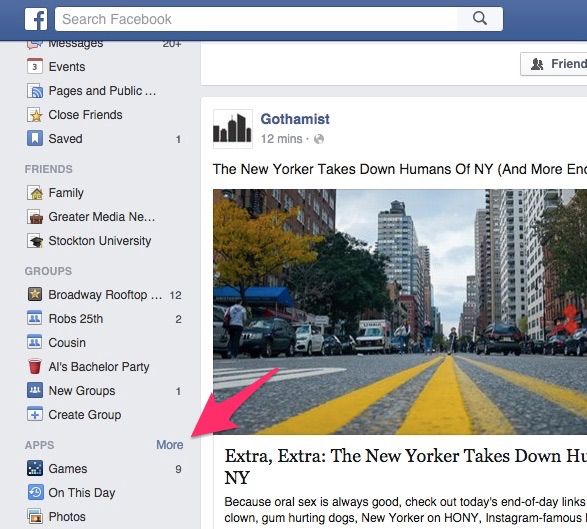
- Pilih Settings. Dan Anda akan melihat aplikasi apa saja yang menggunakan akun Facebook Anda.
- Untuk menyembunyikannya, klik ikon seperti pensil.
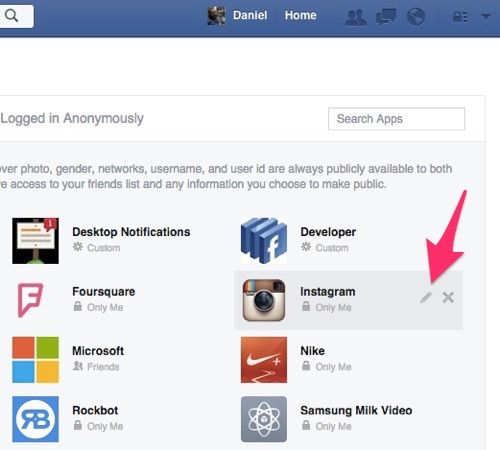
- Klik menu drop-down yang ada di sebelah kanan App Visibility dan ubah dari Friends menjadi Only Me.
Mematikan pemberitahuan dari game
Apakah Anda sering merasa terganggu dengan pemberitahuan game dari teman – teman Anda? Ingin mematikan pemberitahuan tersebut? Ikuti cara pintar ini.
- Jika Anda menggunakan aplikasi Facebook versi Android, buka aplikasi tersebut, tap pada ikon More (3 garis horizontal) pada ujung kanan atas layar Anda untuk membuka menu Settings. Pada iPhone, ikon More terdapat pada ujung kanan bawah layar Anda
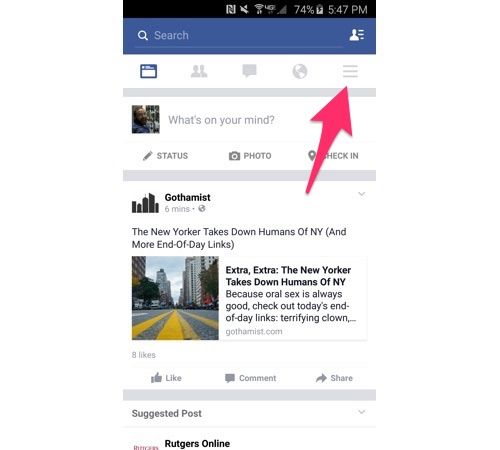
- Pada Android, scroll down dan pilih App Settings. Sedangkan pada iPhone, pilih Settings dan pilih Account Settings.
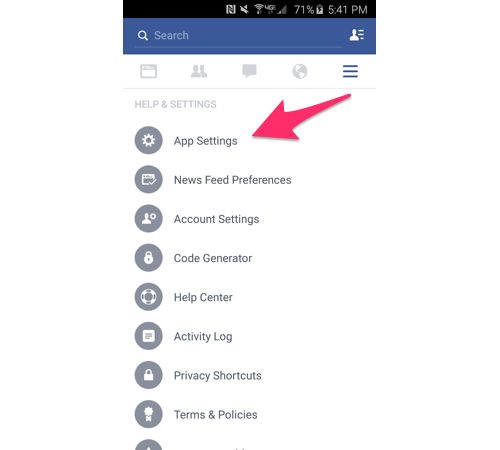
- Tap Notifications. Pada Android, slide Aplication Request ke posisi Off. Jika Anda menggunakan iPhone, tap Notifications dan pilih Mobile dan uncheck box yang ada pada Aplication Requst dan Aplication Notifications.
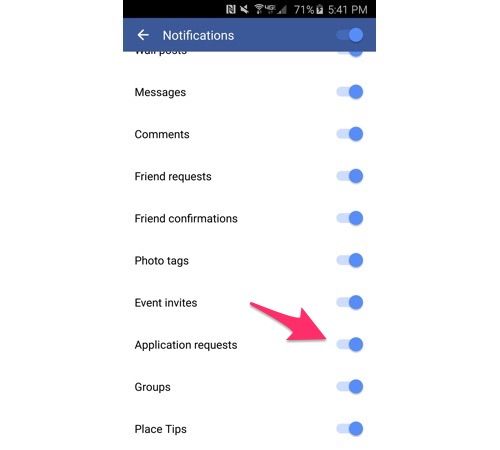
Disconnect aplikasi dari akun Facebook
- Akses akun Facebook Anda, pada bagian Apps, klik More.
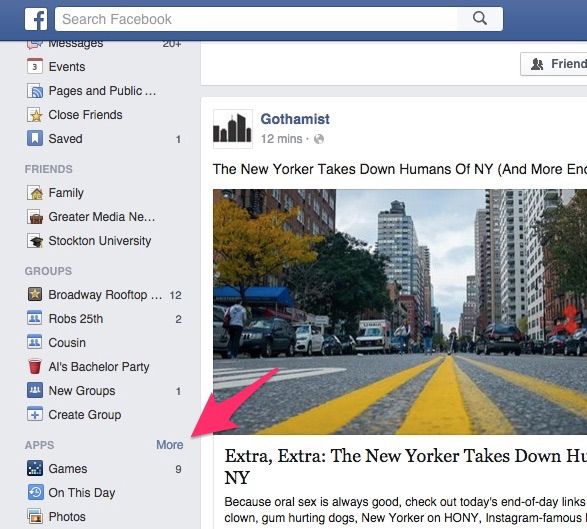
- Klik Settings untuk melihat aplikasi saja yang terhubung dengan akun Facebook Anda.
- Untuk disconnect aplikasi tersebut, pilih tanda X yang ada pada aplikasi tersebut.
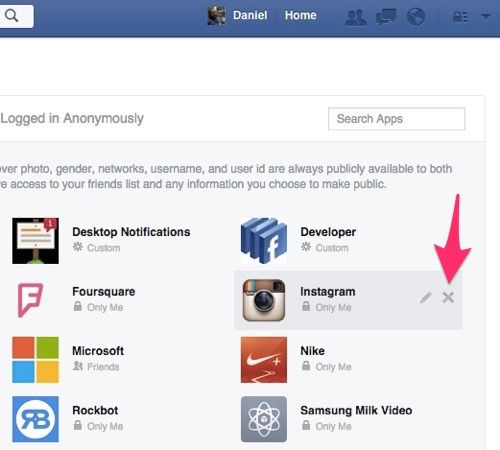
- Dan akan muncul dialog konfirmasi hapus aplikasi, klik remove.
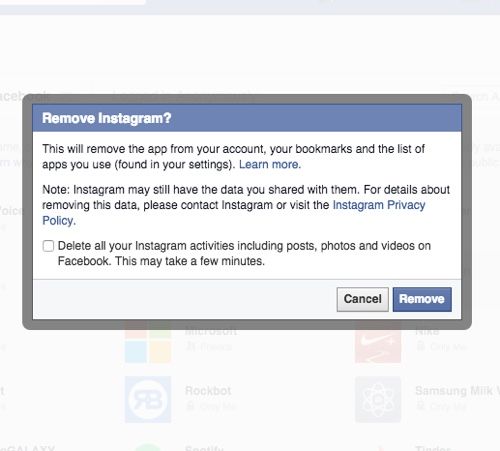
Jika Anda menghapus aplikasi tersebut, maka informasi yang didapat aplikasi tersebut yang didapat dari Facebook akan terhenti.
Ingin posting tulisan pada Facebook dan Twitter secara bersamaan? Ikuti cara berikut ini.
- Masuk ke akun Twitter Anda, klik Foto profil Anda dan pilih Settings.
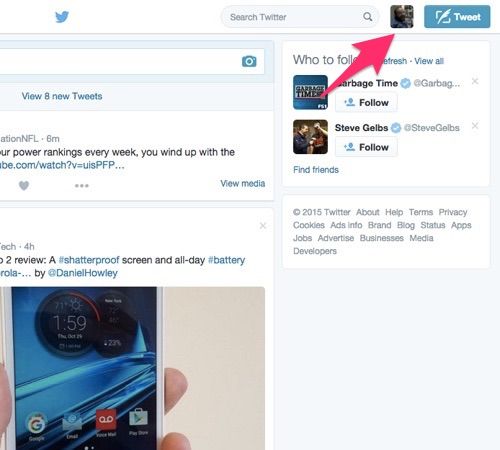
- Scroll ke bawah dan klik Apps pada sisi kiri layar.
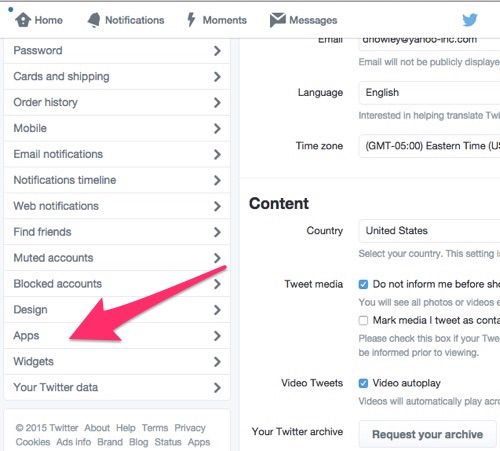
- Selanjutnya, klik Connect to Facebook.
- Akan muncul dialog baru sebagai konfirmasi bahwa Anda ingin menghubungkan akun Facebook Anda pada Twitter. Klik Okay.
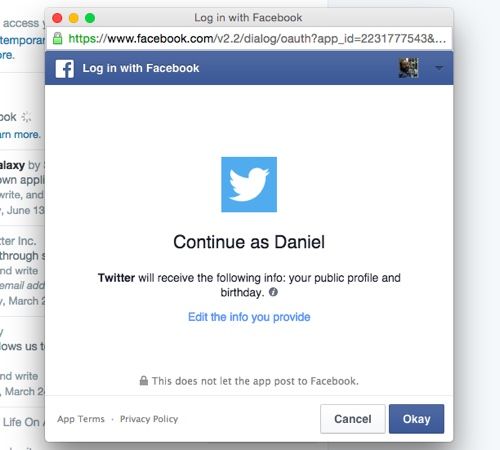
- Pilih siapa saja yang akan melihat tulisan Anda tersebut, lalu pilih Okay.
Download Informasi Facebook Anda
- Masuk ke Facebook pada browser Anda, klik tanda panah yang ada pada pojok kanan atas layar, dan pilih Settings.
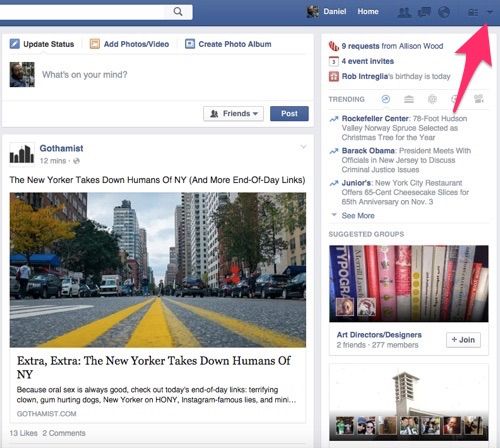
- Selanjutnya Anda akan melihat tulisan “Download a copy of your Facebook data”. Klik Download a Copy dan pilih Start My Archive pada layar selanjutnya.
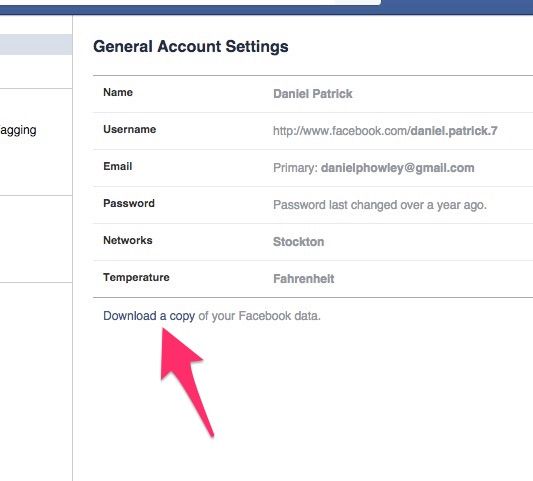
Format hasil dari download informasi ini adalah .zip, itu termasuk album foto. Dan tentu memorinya besar jika Anda sering memposting foto.
Download foto teman Anda
- Pilihlah foto mana yang ingin Anda download.
- Buka foto tersebut dan klik Options yang ada pada sisi kanan bawah layar.
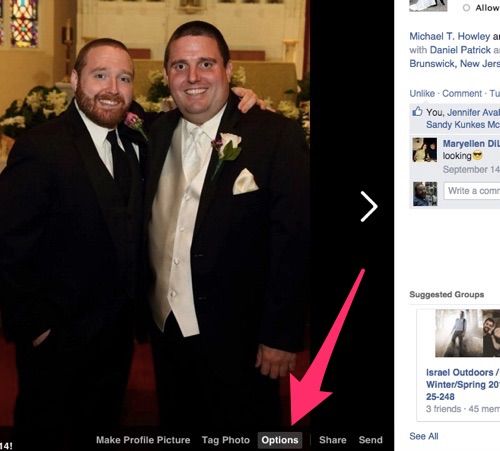
- Pilih Download yang muncul dari menu pop-up dan pilih dimana letak Anda akan menyimpan foto tersebut.
Mengontrol siapa saja yang akan melihat postingan Anda
- Tulis postingan yang akan Anda posting seperti biasa.
- Sebelum klik Post, pilih Friends yang berbentuk menu drop-down, Anda dapat memilih siapa saja yang boleh melihat postingan Anda ini.
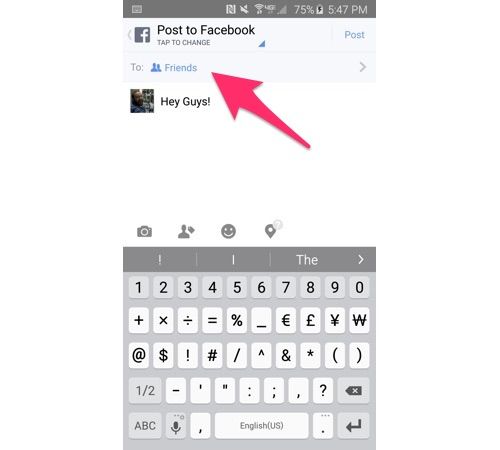
- Jika Anda menggunakan Android atau iPhone, tap Friends, pilih opsi Friends Except dari menu drop-down dan atur sesuka Anda siapa saja yang boleh melihat dan tidak boleh melihat postingan Anda ini.
Mengatur apa saja yang dapat dikirimkan ke Timeline Facebook Anda
- Jika Anda menggunakan PC, akses Facebook seperti biasa dan klik tanda panah yang ada pada pojok kanan atas layar, dan pilih Settings dari menu drop-down. Pada Android, tap More yang ada pada pojok kanan atas layar dan pilih Account Settings. Jika pada iPhone, tap More pada pojok kanan bawah layar, pilih Settings dan pilih Account Settings.
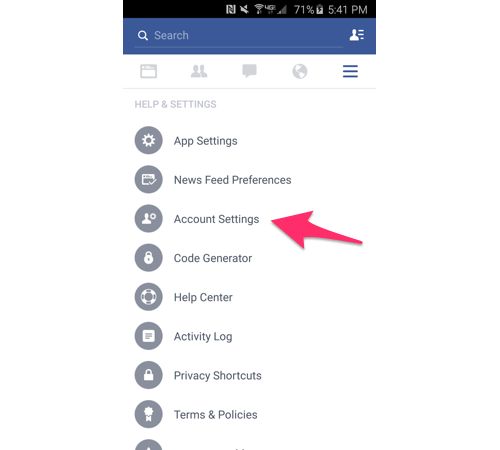
Pada PC, iPhone, dan Android, langkah berikutnya sama saja.
- Pilih Timeline and Tagging dan pilih Review Posts Friend Tak You in Before They Appear on Your Timeline?
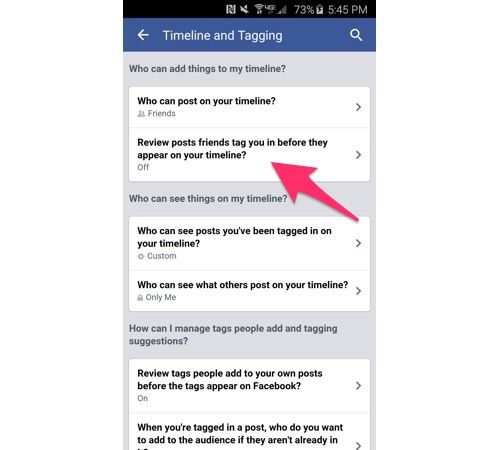
- Slide ke posisi On jika Anda menggunakan aplikasi atau klik Enabled jika Anda menggunakan PC.
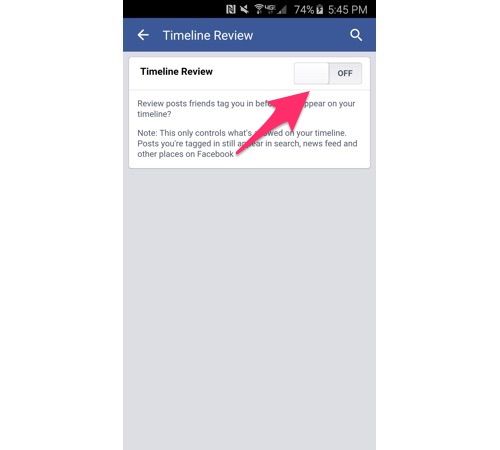
Mengatur persetujuan login
- Pilih Account Settings dan pilih Security.
- Check Login Approvals.
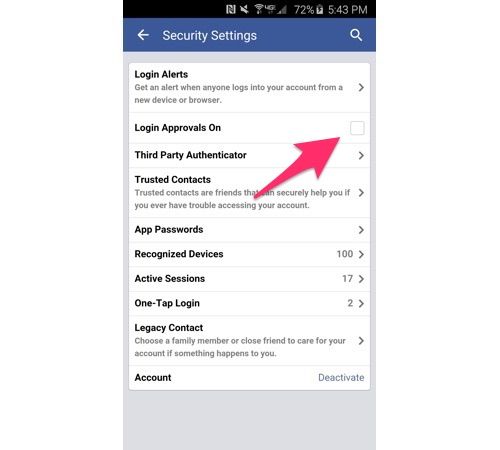
- Selanjutnya, masukan nomor telepon Anda untuk memungkinkan Facebook mengirimkan persetujuan login jika ada seseorang berusaha masuk kedalam akun Facebook Anda.
- Anda akan dikirimkan code ke nomor yang telah Anda masukkan tadi, masukkan kode tersebut dan pilih Continue.
Menghentikan pemberitahuan dari postingan teman dan pesan grup
- Pilih postingan yang ingin Anda hentikan pemberitahuannya.
- Pilih tanda panah yang ada pada pojok kanan atas postingan tersebut, pilih Turn Off Notifications fot this Post.